电脑安上音响没声音
更新时间:2024-02-03 15:46:51作者:xiaoliu
近年来电脑已经成为我们生活中不可或缺的一部分,有时候我们可能会遇到一些问题,例如安装了音响却没有声音,或者电脑突然没有声音了。这样的情况让人感到困惑和烦恼。不用担心这些问题通常都有解决的方法。本文将为大家介绍一些常见的解决办法,帮助大家解决电脑没有声音的问题。无论是通过检查音量设置,还是通过更新驱动程序,我们都可以尝试一些简单的步骤来恢复电脑的声音。让我们一起来看看吧!
具体步骤:
1.电脑不出声音,一般是因为我们误操作导致声音被我们关闭了。我们将其设置打开就可以了,我们点击电脑左下角的微软按钮;
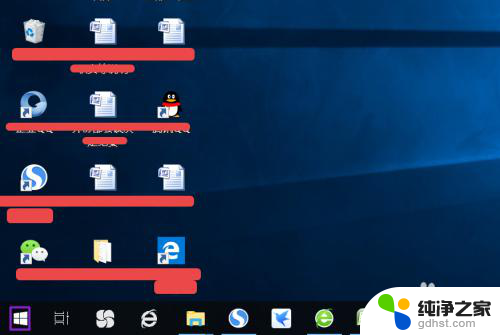
2.弹出的界面,然后我们进行下滑界面,找到Windows系统,然后点击它;
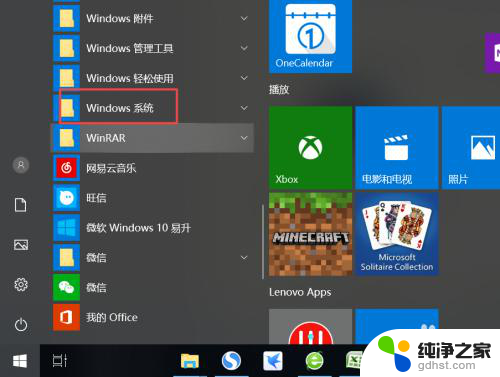
3.弹出的界面,我们点击控制面板;
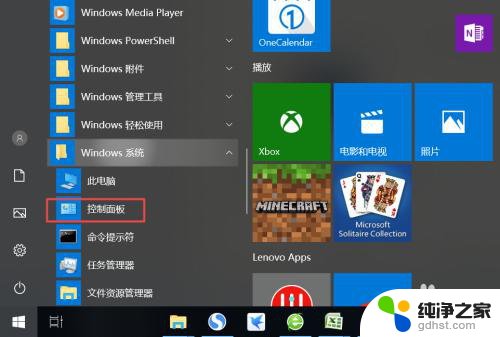
4.弹出的界面,我们找到声音,然后点击打开;
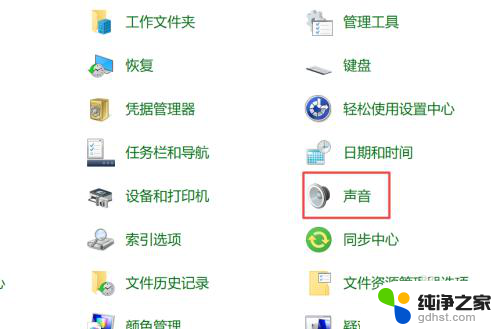
5.弹出的界面,我们点击扬声器;
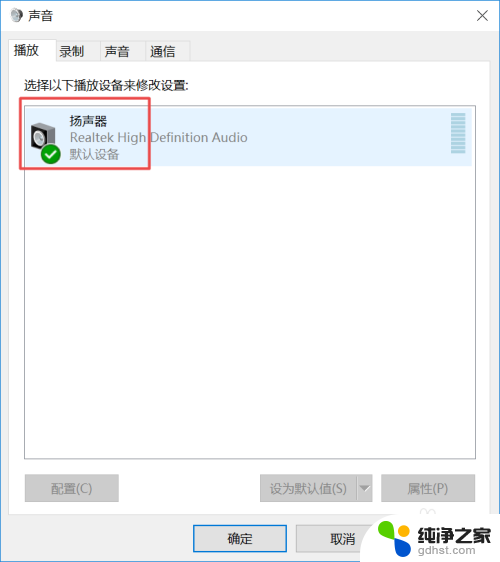
6.然后我们点击属性;
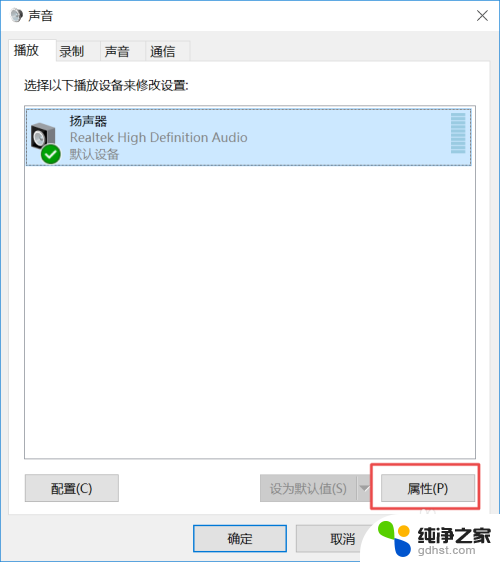
7.弹出的界面,我们点击级别;
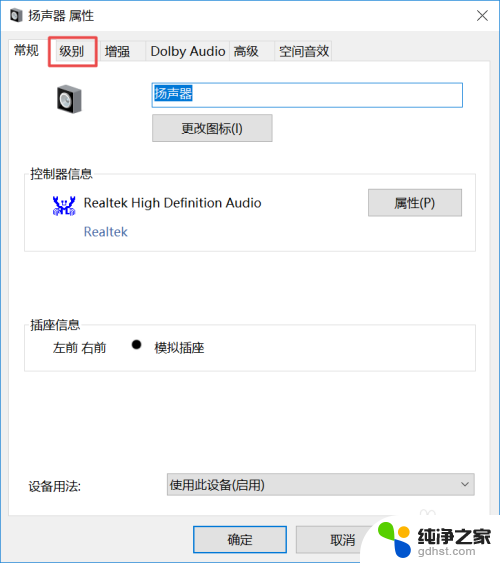
8.然后我们将声音向右滑动;
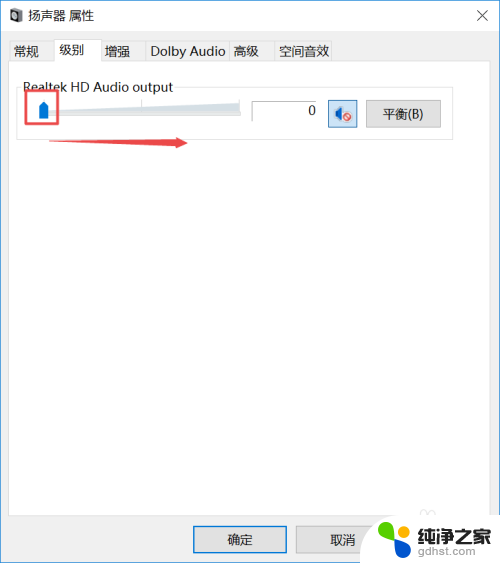
9.滑动成功后,我们点击右边的那个禁用声音的按钮;
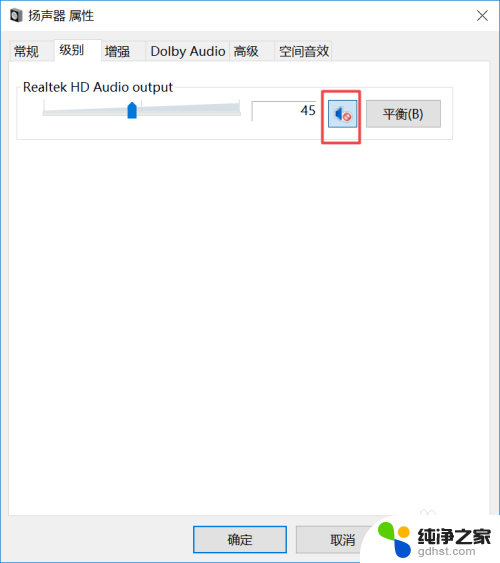
10.之后我们点击确定就可以了,电脑就会有声音了。
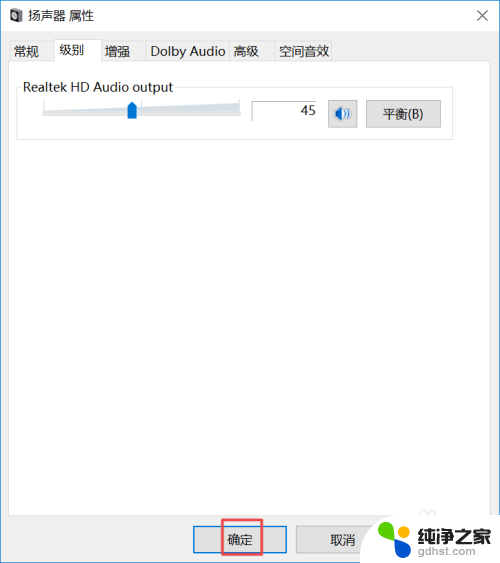
以上是解决电脑连接音响无声的全部内容,如果您遇到这种情况,可以按照以上方法解决,希望对大家有所帮助。
- 上一篇: 如何在台式电脑上调节屏幕亮度
- 下一篇: wps怎么制作坐标
电脑安上音响没声音相关教程
-
 电脑安上音响怎么没声音
电脑安上音响怎么没声音2023-12-23
-
 音响装上电脑上怎么没声音
音响装上电脑上怎么没声音2023-12-08
-
 电脑上音响没声音怎么回事
电脑上音响没声音怎么回事2023-12-07
-
 电脑连上音响怎么没有声音
电脑连上音响怎么没有声音2024-05-05
电脑教程推荐